O que é um alerta push do iOS? (Guia para iniciantes para 2024)
Publicados: 2024-03-25Procurando um guia simples para campanhas de alerta push para iOS? Os alertas push do iOS, aquelas pequenas mensagens úteis que aparecem na tela, podem ser uma verdadeira virada de jogo para o seu negócio, se usados corretamente.
Agora imagine o seguinte: você é proprietário de uma empresa e acaba de lançar uma venda relâmpago em seu site e aplicativo. Como você faz com que os clientes acessem imediatamente o seu site? Simples, enviando um alerta push para iOS. Assim, os compradores recebem uma notificação oportuna sobre a venda e o tráfego do seu site e aplicativo dispara.
Mas o que é exatamente um alerta push do iOS? Pense nele como seu outdoor pessoal de bolso. É uma breve mensagem ou notificação enviada para dispositivos iOS (iPhones, iPads) a partir de aplicativos instalados no dispositivo.
A melhor parte é que você pode configurar tudo isso super rápido! Parece interessante, certo? Vamos mergulhar.
O que é um alerta push do iOS?
Um alerta push do iOS é semelhante a um pequeno memorando digital que aparece em seus dispositivos móveis Apple. Pode ser de suas plataformas de mídia social favoritas, distribuidores de notícias ou aplicativos de compras on-line – tudo com o objetivo de mantê-lo informado, envolvido e conectado.
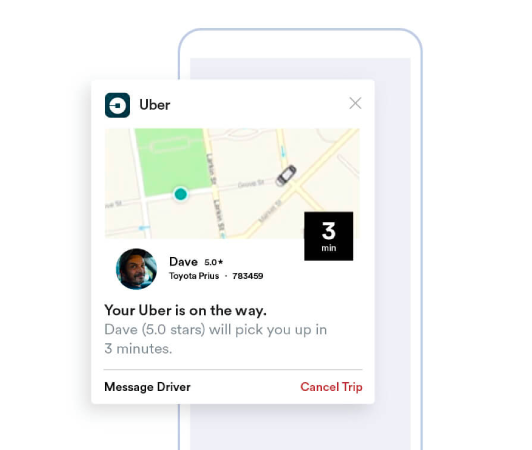
Pense nessas minimensagens como toques suaves no ombro do seu dispositivo iOS, enviados por meio do serviço Apple Push Notification (APNs). É quase como se o aplicativo estivesse sussurrando para o seu dispositivo, solicitando sua atenção. O aspecto notável dos alertas push do iOS é que você nem precisa ter o aplicativo ativo ou usá-lo. Como num golpe de magia, as notificações aparecem mesmo na tela bloqueada, garantindo que você nunca ignore atualizações ou avisos essenciais.
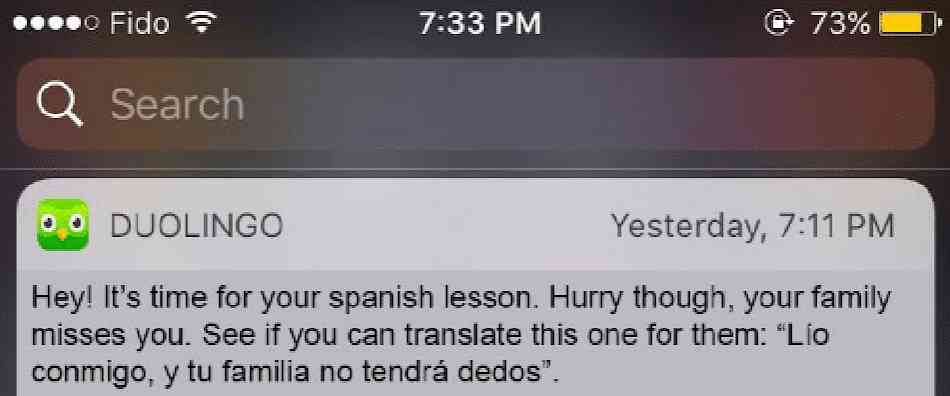
Os alertas push do iOS oferecem muitos benefícios. Em primeiro lugar, são uma ferramenta excepcional para mantê-lo informado com informações atualizadas. Imagine um alerta de um aplicativo de compras online informando sobre uma venda atual.
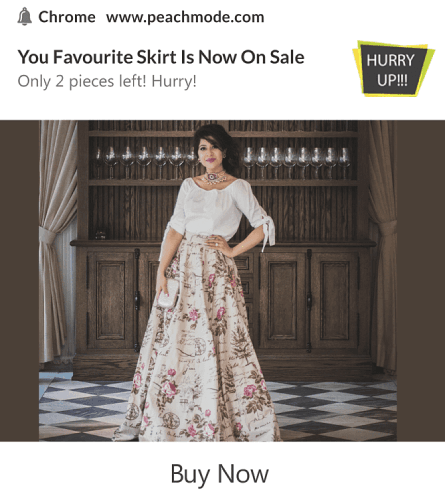
Além disso, eles podem economizar um tempo precioso. Imagine seu aplicativo bancário enviando um alerta confirmando uma transação bem-sucedida, eliminando a necessidade de fazer login e verificar manualmente. Além desses benefícios pragmáticos, os alertas push do iOS aprimoram a experiência geral do aplicativo, tornando-o mais animado e interativo.
A navegação nessas notificações é facilitada por plataformas como PushEngage. Dotado de recursos sofisticados, o PushEngage garante que essas pequenas informações que atendem aos seus interesses cheguem até você em tempo hábil e sejam simplificadas de acordo com suas preferências. Seja a frequência das notificações ou o tipo de alertas; PushEngage coloca o controle em suas mãos.
Armados com uma compreensão básica do que são os alertas push do iOS e sua mecânica, vamos nos aprofundar na variedade de notificações e desvendar como os aplicativos os aproveitam para envolver e converter seus usuários.
Tipos de campanhas de alerta push para iOS que você pode usar
Existem muitos tipos de alertas push para iOS que podem ser usados para aumentar a interação com seu público. Ao compreender esses diferentes tipos, você pode melhorar sua eficácia e criar uma experiência de usuário mais personalizada e interativa.
- Alertas no aplicativo: esses alertas podem ser enviados quando um usuário está usando ativamente seu aplicativo. Por exemplo, um aplicativo de comércio eletrônico pode enviar um alerta sobre um desconto especial em um item no qual o usuário está interessado. Com o PushEngage, as empresas podem enviar facilmente essas mensagens relevantes e oportunas para aumentar o envolvimento do usuário.
- Notificações baseadas em localização: Esses alertas são enviados com base na localização geográfica do usuário. Eles são ótimos para empresas como lojas de varejo ou eventos que desejam informar usuários próximos sobre ofertas exclusivas. PushEngage simplifica a segmentação geográfica, garantindo que as empresas possam alcançar efetivamente seu público-alvo, não importa onde ele esteja.
- Alertas baseados em comportamento: essas notificações são enviadas em resposta a ações específicas realizadas (ou não) pelo usuário no aplicativo. Por exemplo, se um usuário adicionar um item ao carrinho, mas não o comprar, um alerta baseado em comportamento poderá lembrá-lo. Com PushEngage, as empresas podem gerenciar com precisão esses tipos de notificações.
- Notificações cronometradas: esses alertas push são configurados para serem enviados em horários predeterminados e podem ser usados para eventos ou notificações recorrentes. Com o PushEngage, essas notificações podem ser agendadas com antecedência, garantindo que os usuários permaneçam informados sobre atualizações ou eventos importantes.
Uma campanha de alerta push bem-sucedida precisa do tipo certo de notificação para seus objetivos. Portanto, se você deseja impulsionar seus negócios usando campanhas de alerta push para iOS, você precisa de um serviço de notificação push para iOS com muitas opções disponíveis para otimizar sua estratégia para obter o máximo envolvimento.
Como funciona um alerta push do iOS?
Um alerta push do iOS é gerado quando o aplicativo específico no seu dispositivo iOS se comunica com os APNs. Depois que a notificação é elaborada e enviada, os APNs a encaminham para o dispositivo pretendido – tudo no espaço de alguns microssegundos.
Agora vamos mergulhar mais fundo no mundo dos alertas push do iOS. Considere verificar seu telefone e você verá imediatamente uma notificação de seu aplicativo de notícias favorito informando sobre as últimas notícias ou de seu aplicativo de compras alertando sobre uma venda relâmpago. Esses são os momentos em que os alertas push do iOS entram em ação. Essas notificações são pequenas mensagens que os aplicativos enviam para aparecer na tela inicial ou de bloqueio do dispositivo, mesmo quando o aplicativo não está em uso.
Os alertas push do iOS são partes vitais de nossa interação digital diária. Eles são alimentados pelo serviço de notificação push da Apple, conhecido como APNs. Este serviço coordena a entrega de notificações dos servidores dos seus aplicativos para os seus dispositivos Apple. Esse processo garante que você esteja sempre atualizado, recebendo atualizações em tempo real de seus aplicativos sem precisar verificá-los manualmente.
Esses alertas não apenas fornecem informações, mas também economizam seu tempo e mantêm você conectado. Usando nosso parceiro, PushEngage , as empresas podem enviar alertas push direcionados para iOS que melhoram os níveis de dopamina e engajamento do usuário. Por exemplo, as notificações orientadas pelo PushEngage podem lembrá-lo de forma inteligente sobre os itens deixados em seu carrinho de comércio eletrônico ou alertá-lo sobre a chegada de um produto muito aguardado. Nesse sentido, enriquecem a experiência geral do usuário, fornecendo notificações otimizadas e personalizadas.
Pense desta forma: as notificações push do iOS são como guardiões amigáveis, fornecendo atualizações úteis na porta do seu dispositivo. E mais, seus papéis estão se tornando cada vez mais diversificados e emocionantes com o passar do tempo. Assim, ao usar uma ferramenta poderosa como o PushEngage, tanto as empresas quanto os usuários podem obter benefícios significativos desses sofisticados sistemas de alerta.
Como adicionar alertas push do iOS ao seu aplicativo
Existem fundamentalmente dois tipos de campanhas de alerta push para iOS:
- Um alerta push da web para iOS
- Um alerta push de aplicativo iOS
Com base no seu negócio, você poderá enviar notificações push da Web e de aplicativos. E é altamente recomendável enviar os dois tipos de alertas push. Mas antes de criar um alerta push para iOS, você precisa selecionar um serviço de notificação push. Um serviço de notificação push é um software que permite criar campanhas push sem qualquer codificação.
Recomendamos o uso do PushEngage.
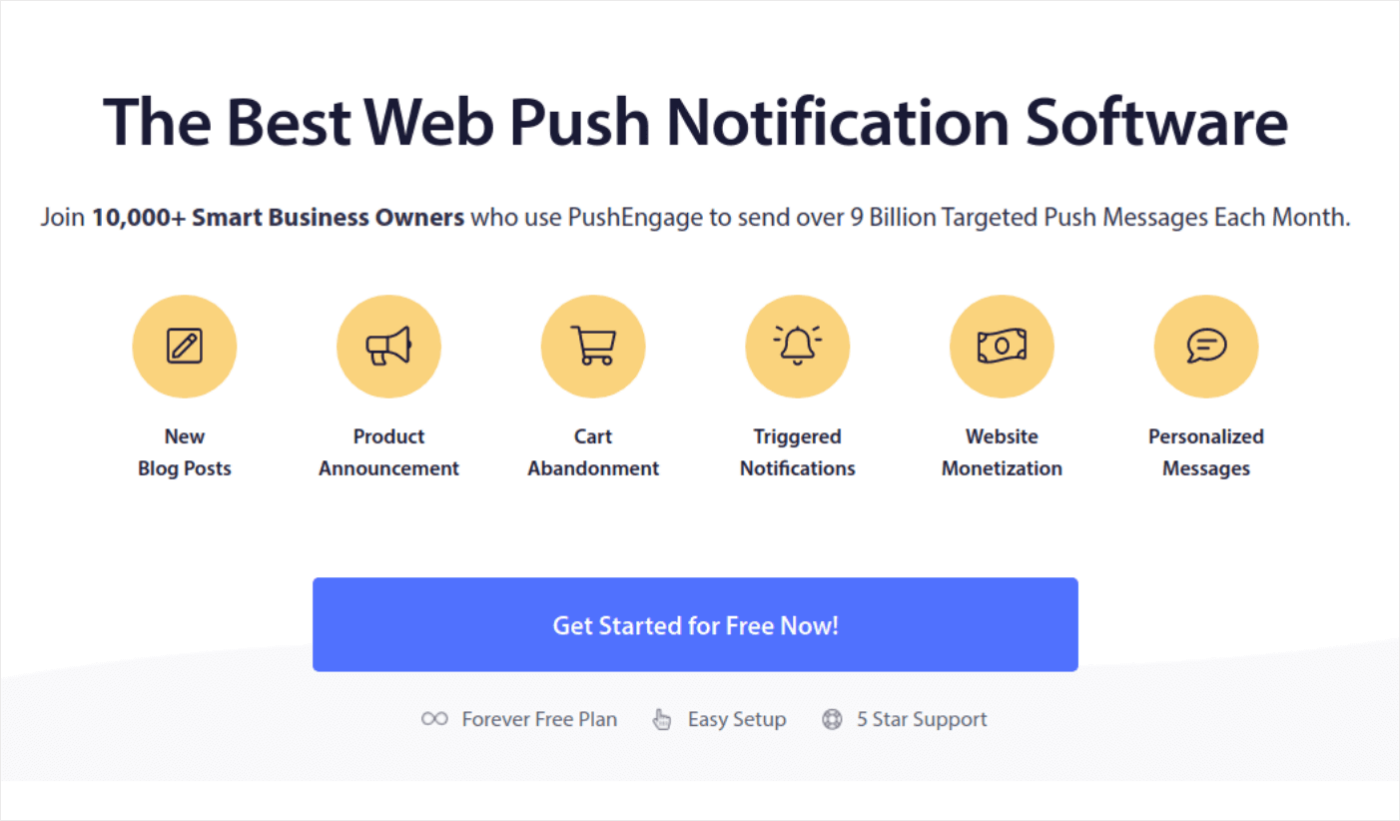
PushEngage é o plugin de notificações push nº 1 do mundo.
As notificações push ajudam você a aumentar o tráfego e o envolvimento do seu site no piloto automático. E se você administra uma loja online, o PushEngage também ajuda a aumentar suas vendas, ajudando a criar notificações push de comércio eletrônico automatizadas.
Você pode começar de graça, mas se quiser realmente expandir seus negócios, compre um plano pago. Além disso, antes de comprar qualquer serviço de notificação push, você deve verificar este guia sobre custos de notificação push.
Aqui está uma rápida olhada no que você obtém com PushEngage:
- Campanhas automatizadas de alta conversão
- Múltiplas opções de segmentação e agendamento de campanha
- Acompanhamento de metas e análises avançadas
- Teste A/B inteligente
- Modelos comprovados de notificação push para ajudá-lo a obter mais tráfego e conversões
- Um gerente de sucesso dedicado
Você verá que o PushEngage é sem dúvida a melhor aposta se você deseja gerar tráfego, engajamento e vendas para o seu negócio. E se você estiver com orçamento limitado, poderá sempre ser um pouco criativo com suas notificações push.
Como criar uma conta PushEngage gratuita
Vá para PushEngage e clique em Comece gratuitamente agora:
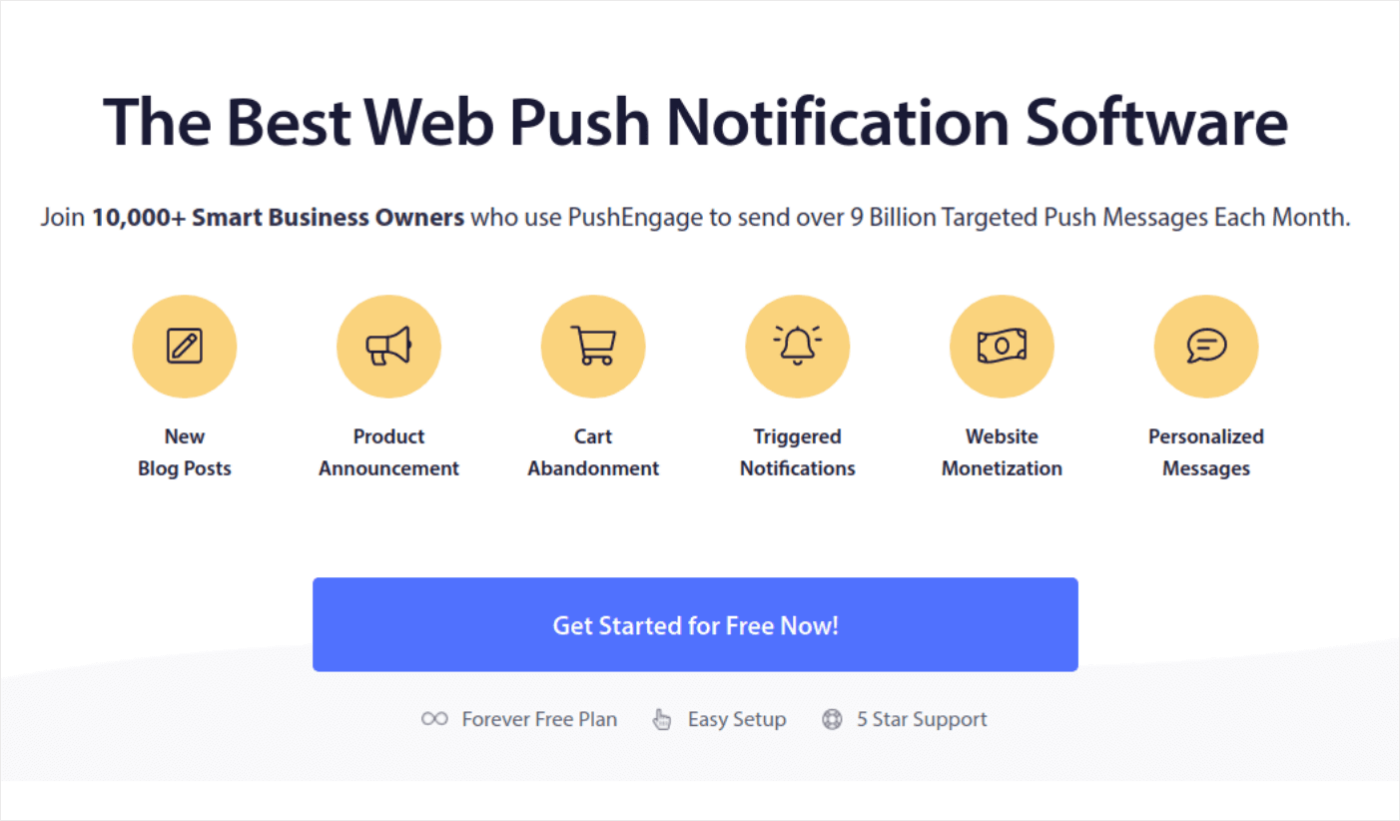
Você pode começar com o plano gratuito. Mas se você está procurando as notificações de navegador mais poderosas, você deve selecionar um plano pago com base nas necessidades do seu negócio. Depois de saber qual plano deseja, clique em Começar para criar sua conta PushEngage.
Inscreva-se no PushEngage
Agora é hora de criar sua conta PushEngage. Comece inscrevendo-se com um endereço de e-mail ou ID do Gmail:
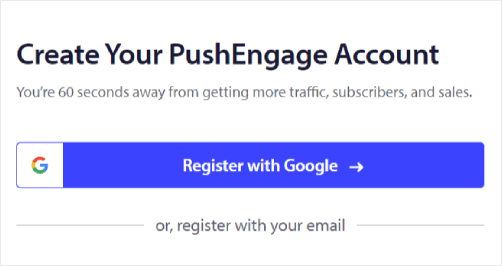
Em seguida, preencha os dados da sua conta:
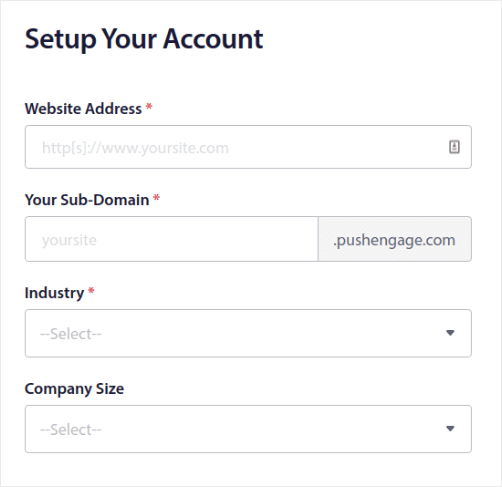
E adicione as informações do seu cartão de crédito para comprar seu plano:
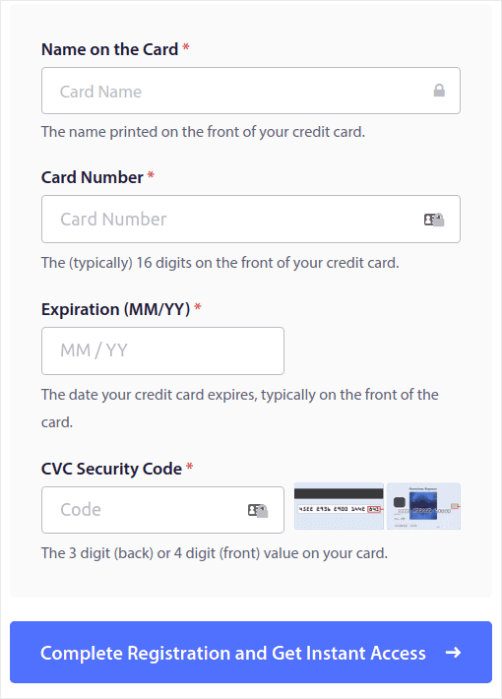
Se você selecionou a conta gratuita, nenhum dinheiro será cobrado em seu cartão de crédito até que você opte por atualizar seu plano. E agora você está pronto para obter acesso ao painel PushEngage. Basta clicar em Concluir registro e obter acesso instantâneo .
Se você já usou OneSignal ou PushAlert antes, verá que o PushEngage oferece uma experiência muito mais limpa no painel. O painel OneSignal não se destina a campanhas avançadas. Para isso, você precisará mais da API do que do plugin OneSignal.
Como adicionar campanhas de alerta push de aplicativos da Web para iOS ao seu site
Vamos começar configurando alertas push para iOS em seu site. A ideia por trás disso é simples. Transformamos seu site em um aplicativo web simples que pode enviar notificações push para iOS e iPadOS. Essa abordagem é ideal para enviar notificações push de aplicativos da web.
Etapa 1: adicione um manifesto de aplicativo da Web ao seu site para enviar notificações push da Web
Pense no manifesto de um aplicativo da web como um arquivo especial que funciona como um guia para o seu site quando instalado no telefone ou computador de alguém. Está escrito em uma linguagem chamada JSON, mas você não precisa se preocupar com essa parte.
O arquivo de manifesto contém informações importantes sobre seu Progressive Web App (PWA), como nome, descrição, ícones e cores. Assim, quando alguém adiciona seu site à tela inicial ou o instala em seu dispositivo, o navegador usa esse manifesto para saber como seu aplicativo deve se parecer e se comportar. Isso permite que você envie notificações push PWA.
Por exemplo, o manifesto informa ao navegador qual ícone usar para seu aplicativo na tela inicial ou na gaveta de aplicativos, para que tenha uma aparência bonita e reconhecível. Ele também especifica as cores e o tema do seu aplicativo para dar-lhe uma aparência consistente e atraente.
Além disso, o manifesto inclui a URL que deve ser aberta quando alguém iniciar seu aplicativo. Dessa forma, o navegador sabe qual página ou seção do seu site deve mostrá-la primeiro.
A criação de um arquivo de manifesto pode ser feita rapidamente com ferramentas online que fazem o trabalho pesado para você. Recomendamos usar este gerador de manifesto de aplicativo gratuito para criar seu manifesto de aplicativo da web com apenas alguns cliques e sem codificação.
Depois de ter o manifesto pronto, você normalmente o nomeia “manifest.json” e carrega-o na pasta raiz do seu site.
Resumindo, o manifesto do aplicativo da web é como um manual que faz com que seu aplicativo da web tenha a aparência certa quando as pessoas o usam em seus dispositivos. É uma parte essencial da criação de uma ótima experiência de usuário para os visitantes do seu site.
Um manifesto típico é mais ou menos assim:
{ "name": "PushEngage", "short_name": "PushEngage", "start_url": "/", "display": "standalone", "theme_color": "#3b43ff", "background_color": "#ffffff", "icons": [ { "src": "icon/icon-128x128.png", "sizes": "128x128", "type": "image/png" }, { "src": "img/icon-192x192.png", "sizes": "192x192", "type": "image/png" }, { "src": "img/icon-512x512.png", "sizes": "512x512", "type": "image/png" } ] }Depois de adicionar seu arquivo de manifesto à pasta raiz do servidor do seu site, você precisa adicionar um trecho de código no cabeçalho HTML do seu site. O trecho seria mais ou menos assim:
<link rel="manifest" href="/manifest.json">Se estiver usando WordPress e precisar de ajuda para adicionar esse trecho de código ao cabeçalho do seu site, você pode usar WPCode para fazer upload do arquivo de manifesto. É um dos melhores plugins de snippet de código para WordPress.
Etapa 2: Instale o PushEngage em seu site WordPress
Você terminou de criar sua conta. Então, vá até o painel do PushEngage e acompanhe.
NOTA: Se você não estiver executando um site WordPress, verifique nossos outros guias de instalação.
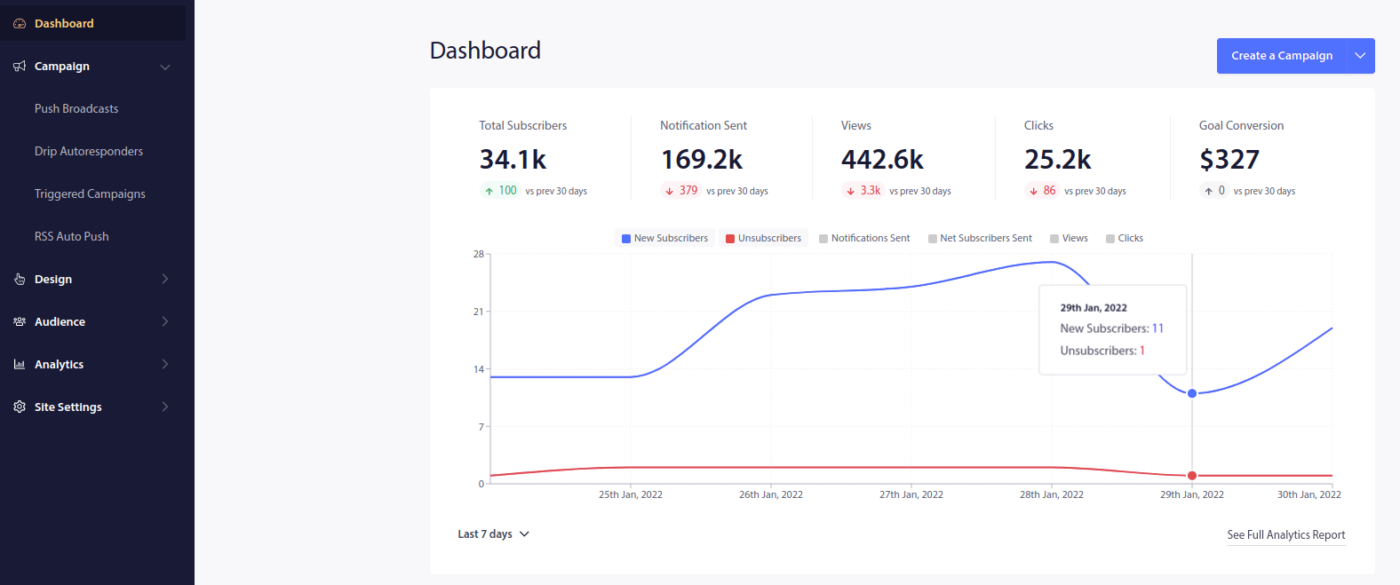
Clique em Configurações do site »Detalhes do site e clique no botão Clique aqui para obter instruções de configuração :
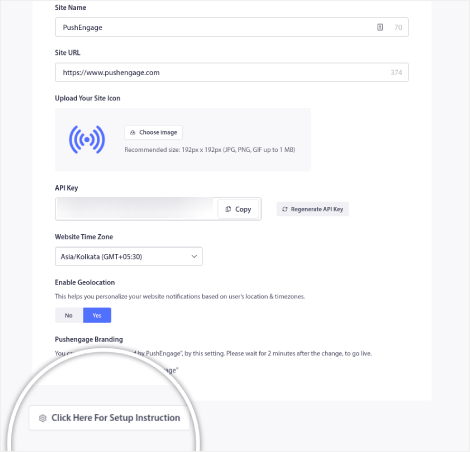
Clique na guia WordPress e clique no botão Instalar PushEngage WordPress Plugin para instalar o plugin em seu site.
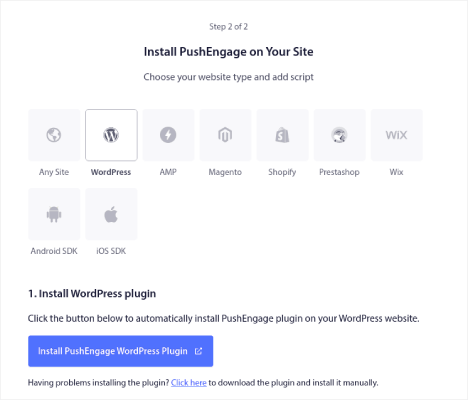
Aqui está a parte legal: quando você criou sua conta PushEngage, você já sincronizou seu site com sua conta PushEngage. Portanto, clique no link de instalação no painel do PushEngage para instalar automaticamente o plugin PushEngage WordPress em seu site.

Etapa 3: Conecte seu site WordPress com PushEngage
Quando terminar de instalar e ativar o plugin PushEngage WordPress, você verá o assistente de integração do PushEngage:
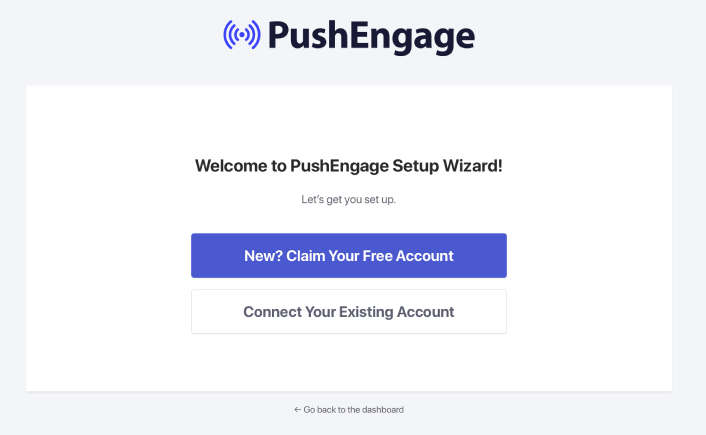
O assistente é bastante simples. Se você for um novo usuário, clique em Novo? Solicite sua conta gratuita . E se você já se inscreveu, clique em Conecte sua conta existente .
Em seguida, você pode selecionar seu site no menu suspenso Selecionar um site em Conectar um site registrado se já tiver registrado um site durante a inscrição:
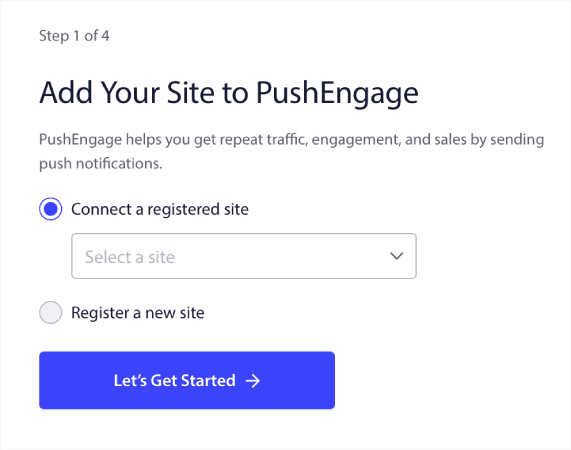
Ou você pode clicar em Registrar um novo site para adicionar um novo site se tiver um plano de preços Premium ou superior. Na próxima etapa, o assistente de integração solicitará que você instale outros plug-ins obrigatórios do WordPress.
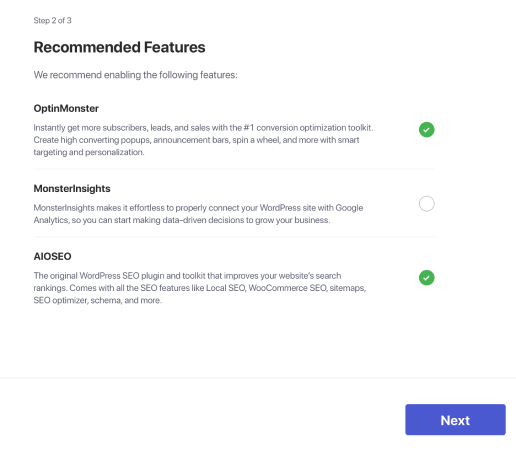
Se você seguiu cada etapa corretamente, verá esta mensagem de sucesso do assistente:
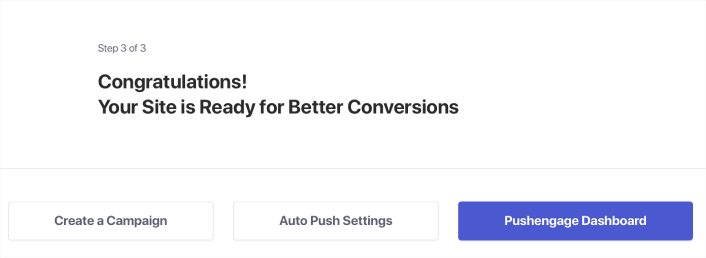
Agora você está pronto para criar campanhas e modais pop-up de notificação push.
Etapa 4: teste o manifesto do seu site
Tudo bem, vamos seguir as etapas para testar seu aplicativo da web e garantir que tudo esteja funcionando perfeitamente.
Primeiro, abra seu site usando o navegador Safari no seu iPhone ou iPad. Certifique-se de que seu dispositivo esteja executando iOS 16.4 ou uma versão mais recente. Assim que seu site for carregado, você verá um botão Compartilhar . Parece um quadrado com uma seta apontando para cima. Toque nesse botão para abrir o menu de compartilhamento.
No menu de compartilhamento, você deverá encontrar uma opção chamada Adicionar à tela inicial . Clique nessa opção.
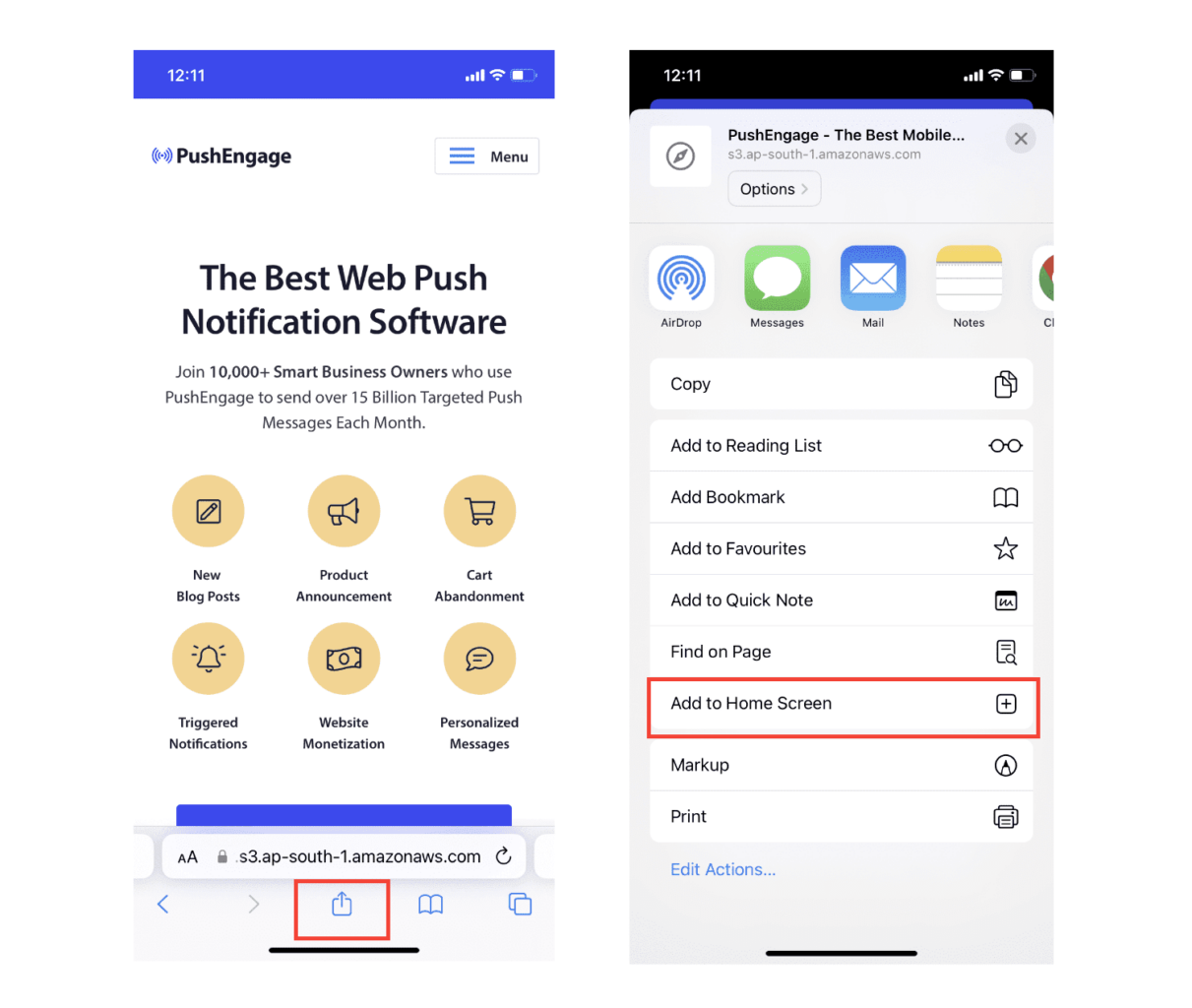
Agora, o aplicativo da web será salvo na tela inicial do seu dispositivo, assim como qualquer outro aplicativo que você baixar na App Store.
Se tudo tiver sido configurado corretamente, ao abrir o aplicativo na tela inicial, ele não abrirá mais no navegador Safari. Em vez disso, será como usar um aplicativo normal no seu iPhone ou iPad.
Para que seus usuários saibam que eles podem receber notificações push da web do seu aplicativo, você pode mostrar a eles um banner na tela. Este banner solicitará que eles adicionem seu aplicativo à tela inicial e assinem as notificações push da web. É uma maneira prática de manter os usuários envolvidos com seu aplicativo e receber atualizações importantes.
Portanto, siga estas etapas e você estará pronto para fornecer uma experiência tranquila e semelhante a um aplicativo para seus usuários em dispositivos iOS! Para obter um passo a passo completo sobre como testar suas notificações push, confira nossa documentação sobre notificações push na web para iOS.
Como adicionar campanhas de alerta push para iOS de aplicativos móveis ao seu aplicativo
A maneira mais fácil de enviar alertas push de aplicativos móveis iOS a partir de seu aplicativo iOS nativo é usar o PushEngage iOS SDK. Até agora, você tinha que usar SDKs esqueletos para enviar notificações push de aplicativos. O problema de usar esses SDKs é que eles são bastante básicos.
Teoricamente, você pode enviar qualquer tipo de campanha push de aplicativo móvel com eles. Mas então, você também precisa construir:
- Uma interface para gerenciar suas campanhas
- Um pacote de análise para monitorar o desempenho de sua campanha
- Melhor suporte para rich media e links de redirecionamento no aplicativo (ou links diretos)
- Processos para conectar as equipes de marketing e desenvolvimento
Tudo para introduzir um canal único de crescimento. Usar as ferramentas antigas para enviar notificações push de aplicativos móveis é tedioso, caro, consome muitos recursos e consome muito tempo. E, claro, requer profundas habilidades de codificação em sua equipe para desenvolver e gerenciar tudo o que você constrói.
Com os SDKs PushEngage para Android e iOS, você pode enviar push de aplicativos móveis usando o mesmo software confiável para obter ótimas taxas de entrega. Mas construímos várias camadas que tornam muito fácil criar integrações personalizadas com seu aplicativo. E o PushEngage gerencia todo o SDK. Assim, você nem precisa gastar muito tempo e dinheiro para gerenciar suas integrações.
Tudo que você precisa fazer é construir!
Você pode enviar notificações de transmissão diretamente de seu painel PushEngage depois de configurar seu aplicativo para enviar notificações push de aplicativos móveis usando o SDK do PushEngage. Sim, você ainda precisa adicionar código ao seu aplicativo e desenvolver os conectores entre seu aplicativo e a API PushEngage. Mas, uma vez feito isso, você pode criar facilmente campanhas push para aplicativos móveis a partir de uma interface de software pré-construída que também vem com:
- Tipos de campanha push altamente envolventes
- Modelos de campanha comprovados com altas taxas de conversão
- Campanhas automatizadas para promover seu conteúdo sempre que você publicar
- Múltiplas opções de segmentação e agendamento de campanha
- Campanhas web push como canal complementar de crescimento
- Maior retenção de público usando personalização baseada em dados
- Acompanhamento de metas e análises avançadas
- Teste A/B inteligente
- Um gerente de sucesso dedicado
E muito mais. PushEngage facilita o desenvolvimento de campanhas push móveis para Android e iOS para seu aplicativo.
Criamos um guia passo a passo detalhado para configurar notificações push de aplicativos iOS para PushEngage. Verifique isso para começar a enviar alertas push de aplicativos iOS imediatamente.
Como personalizar suas campanhas
Antes de criar uma campanha, você deve configurar segmentos e grupos de público para enviar mensagens push personalizadas.
Nada supera o nível de personalização que você pode obter criando segmentos e grupos de público para seus assinantes de notificações push. Vá para PushEngage »Público e comece a criar segmentos e grupos de público imediatamente.
Na guia Segmentos , você pode criar novos segmentos ou editar os existentes:
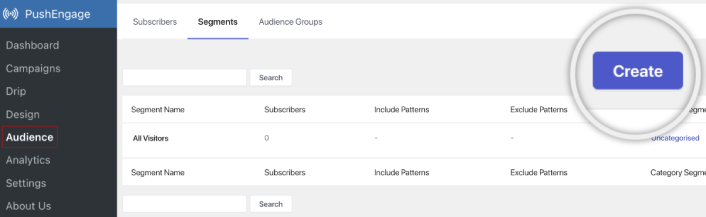
E se você precisar de uma personalização ainda mais profunda, crie um grupo de público na guia Grupos de público :
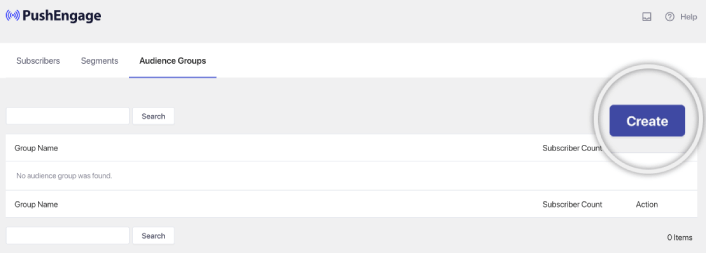
Se você é novo em segmentos de notificação push e notificações push personalizadas, confira nosso artigo sobre como criar segmentos e nosso anúncio sobre agrupamento avançado de público.
O mais legal é que você pode criar campanhas push direcionadas criando um grupo de público apenas para usuários de iOS e iPadOS:
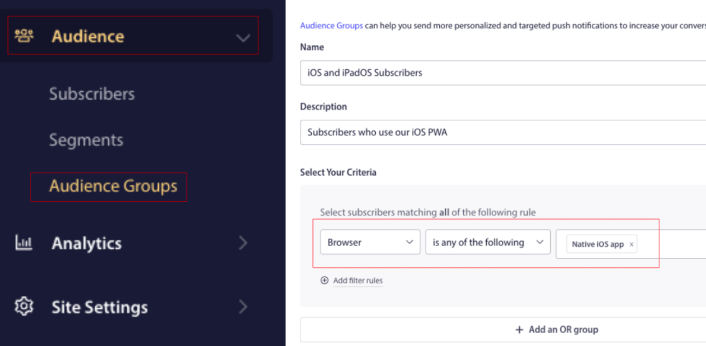
E você pode usar este Grupo de Público para suas campanhas e transmissões de gotejamento.
Como criar uma campanha de gotejamento de notificação push
Vá para o painel PushEngage e vá para Campanha »Drip Autoresponders e clique em Criar novo Drip Autoresponder :

Em seguida, dê um nome à sua campanha (sugerimos algo como Welcome Drip) e, em Conteúdo , selecione a opção que diz “ Enviar notificação imediatamente após o usuário se inscrever ”):
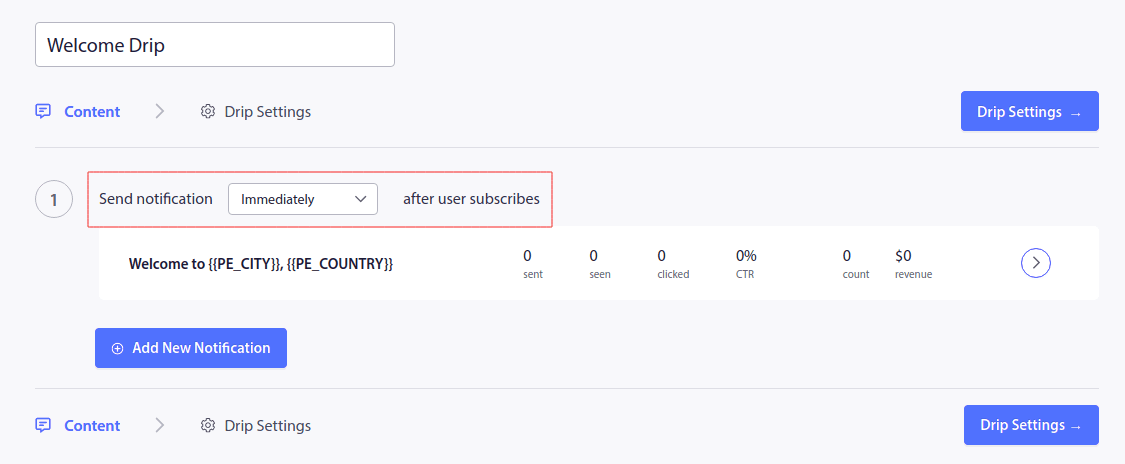
Neste ponto, você pode clicar na seta ao lado da notificação para editar o conteúdo da sua notificação.
Se você tiver um plano Premium ou Enterprise com PushEngage, poderá adicionar mais de uma notificação para criar uma sequência de mensagens automatizadas de boas-vindas. Basta clicar em Adicionar nova notificação e editar o conteúdo.
Quando terminar, clique em Configurações de gotejamento e selecione a opção de enviar sua campanha de boas-vindas a todos os assinantes:
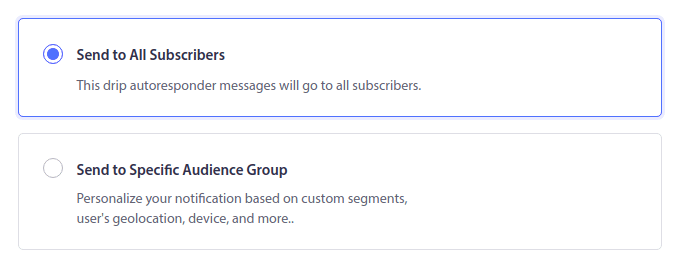
Em seguida, role para baixo para definir seus próprios parâmetros UTM para rastrear as notificações push:
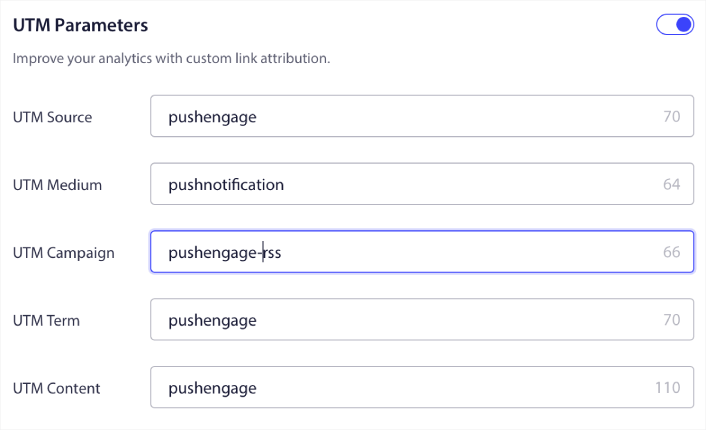
E quando terminar, role para cima e clique no botão Ativar resposta automática :
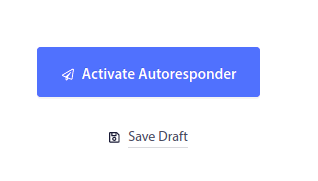
E pronto!
Como enviar uma Web Push Broadcast para iOS
Vá para o painel do PushEngage e vá para Campanha »Push Broadcasts e clique no botão Criar uma nova transmissão push :
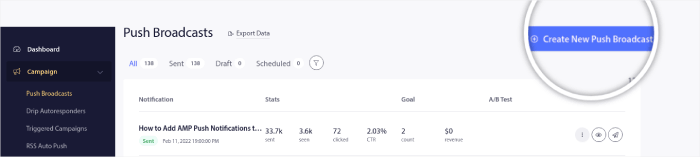
Na guia Conteúdo , adicione o conteúdo da sua notificação push:
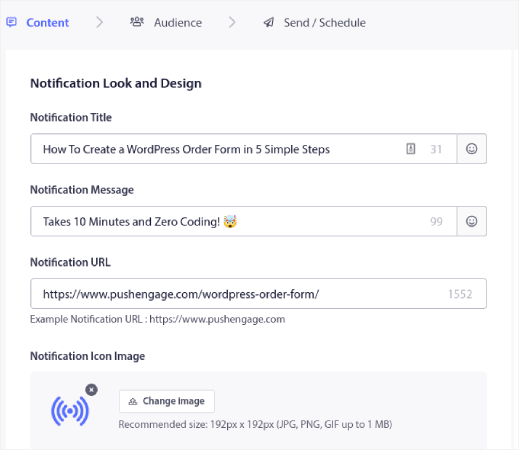
E você pode configurar um teste A/B para aumentar suas taxas de cliques ou pode agendar suas transmissões push para obter mais visualizações. Em ambos os casos, você deve verificar nossas práticas recomendadas de notificação push para obter os melhores resultados.
Como criar um modal pop-up de notificação push para iOS
Um modal pop-up de notificação push é uma pequena janela que aparece na parte superior de um site ou interface de aplicativo móvel para exibir uma mensagem ou notificação ao visitante do site.
O modal pop-up pode ser acionado por vários eventos. Você pode configurar pop-ups para serem acionados na visita à página, na profundidade da rolagem e até mesmo em ações personalizadas, como clique em um botão.
Normalmente, você verá uma frase de chamariz no modal pop-up, como “Inscrever-se” ou “Permitir” para obter o consentimento dos visitantes para enviar-lhes notificações push. Se você seguir este tutorial, poderá criar um pop-up como este:
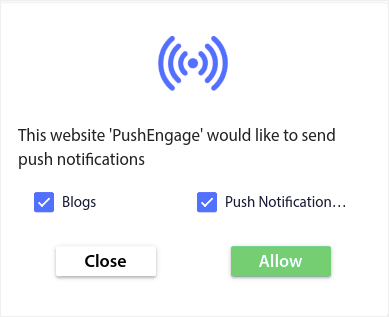
Você pode criar modais pop-up que podem segmentar assinantes diretamente ou criar pop-ups regulares que simplesmente coletam assinantes com atributos padrão, como geolocalização e navegador.
Volte para o painel do WordPress. Vá para PushEngage »Design :
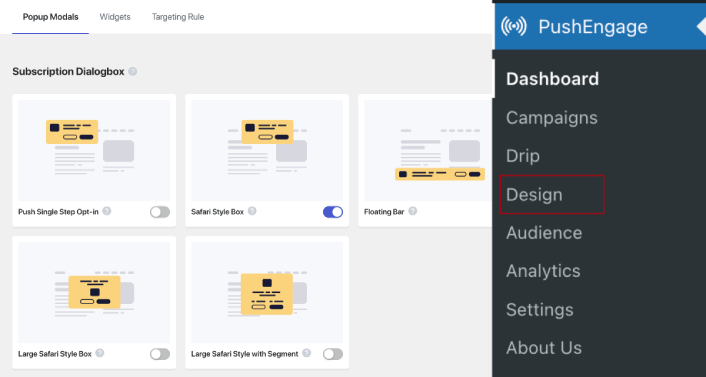
E você pode configurar quantos modais pop-up desejar. Claro, você pode garantir que eles sejam acionados em momentos diferentes em Opções de exibição para cada modal pop-up.
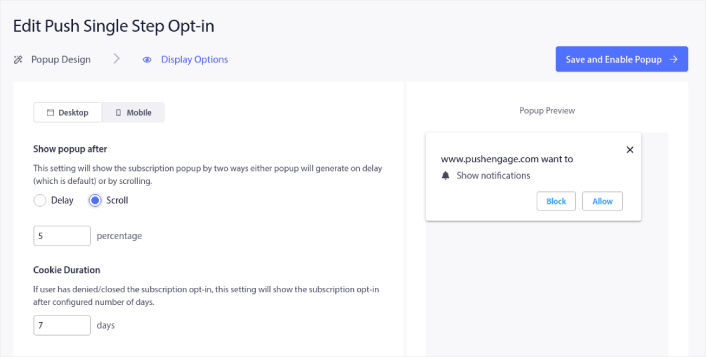
A ideia aqui é dar aos visitantes um motivo sólido para se inscreverem. Se precisar de ajuda com isso, confira nosso artigo sobre como criar uma opção de notificação push personalizada.
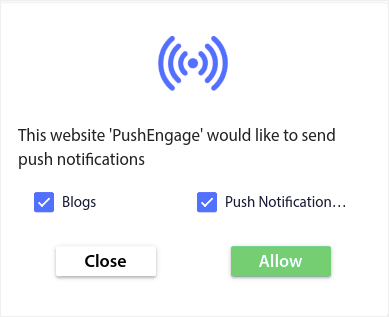
E se quiser criar modais pop-up mais direcionados, você pode usar as regras de segmentação na guia Regra de segmentação :
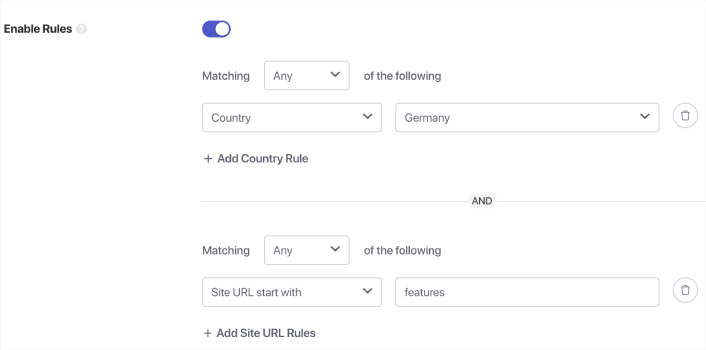
Estas são regras de segmentação globais e terão preferência sobre as regras de segmentação para modais pop-up individuais. Mas se desejar, você pode criar regras de segmentação robustas para cada modal editando-as.
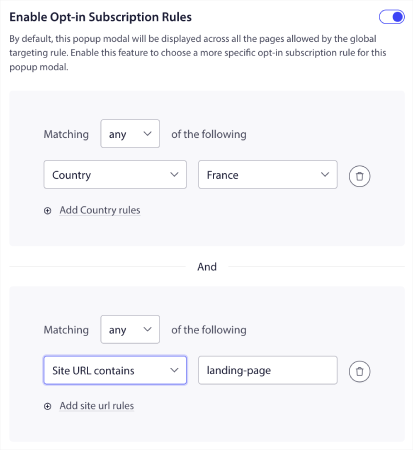
Por exemplo, você pode criar modais pop-up em diferentes idiomas para atingir visitantes de diferentes países.
E se você quiser alguns modelos com uma alta taxa de cliques para começar, você deve verificar este artigo sobre opções de notificação push de alta conversão.
O que fazer antes de enviar alertas push para iOS
Você está quase pronto.
Antes de começar a enviar notificações push da web para iOS e iPadOS, você precisará configurar uma assinatura para o seu site. Sua aceitação converterá visitantes da web em assinantes de notificações push. Então, este é um elemento crítico.
Se precisar de inspiração, você pode conferir este artigo sobre opções de notificação push de alta conversão. Assim que terminar de configurar o opt-in, seu site poderá coletar assinantes. Mas como você sabe se seu opt-in está funcionando corretamente?
Portanto, a coisa mais sensata a fazer é configurar uma notificação push de boas-vindas.
Dica profissional: você deve dedicar algum tempo a um teste completo de suas notificações push. Isso solucionará os problemas mais comuns e você não perderá tempo tentando resolvê-los mais tarde.
O que fazer depois de enviar alertas push para iOS
Isso é tudo, pessoal!
Se você achou este artigo útil, deixe um comentário abaixo.
Começar com notificações push pode parecer intimidante. Mas se você ficar de olho no rastreamento e na análise de metas, tudo ficará bem. Mais importante ainda, você terá muito mais lucro com a ajuda de campanhas de notificação push. Aqui estão alguns recursos interessantes para você começar:
- Como usar notificações push de retargeting para duplicar sua receita
- Como classificar suas notificações push e encontrar campanhas vencedoras
- Como limpar listas de assinantes de notificações push (fácil)
- Como enviar notificações push RSS automaticamente
- Como usar notificações push para promover um site de notícias
- Como usar notificações push de venda cruzada para duplicar suas vendas
- Como usar notificações push de abandono de navegação (4 etapas)
Se você é novo em notificações push, experimente o PushEngage. PushEngage é o software de notificação push nº 1 do mercado. E suas campanhas estarão em boas mãos.
Então, se ainda não o fez, comece com o PushEngage hoje mesmo!
